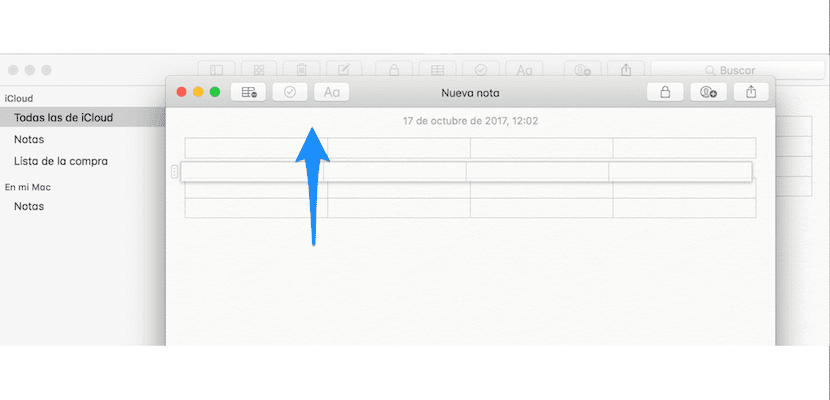Vakar mēs jums to teicām MacOS High Sierra Tas bija piekrauts ar jaunumiem, un šī daļa no tiem bija jaunu funkciju veidā lietojumprogrammā Notes. Šie divi jaunumi bija tādi, ka tagad mēs varam pievienot tabulas savām piezīmēm un iestatīt piezīmes esošo sarakstā lai viņi turētos virsū.
Tomēr attiecībā uz tabulām mēs bijām nedaudz kodolīgi un tikai paskaidrojām, ka, lai pievienotu tabulu, vienkārši noklikšķiniet uz ikonas piezīmes augšējā joslā lai parādītu divu rindu, divu kolonnu tabulu.
Ja jūs darāt to, ko mēs jums teicām, jums būs tikai divas pa divām tabulām, katru reizi nospiežot pogu "Tabula", tādēļ, ja mēs vēlamies tabulas ar vairākām rindām un vairāk kolonnu, mums tās būs jāpievieno. Lai to izdarītu, mums atliek tikai ievietot sevi rindā vai kolonnā, ko mēs uzskatām par piemērotu, un, kad tās mala vai augšdaļa kļūst dzeltena, noklikšķiniet uz bultiņas, lai parādītu logu, kurā spēja pievienot kolonnas atlases kreisajā vai labajā pusē vai rindas virs vai zem atlases.
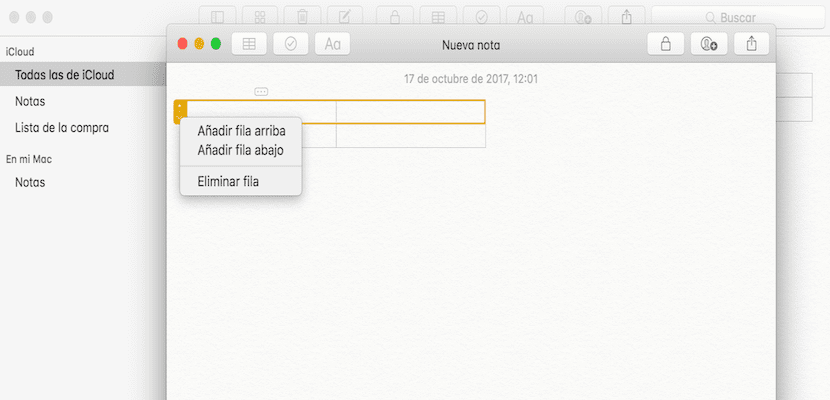
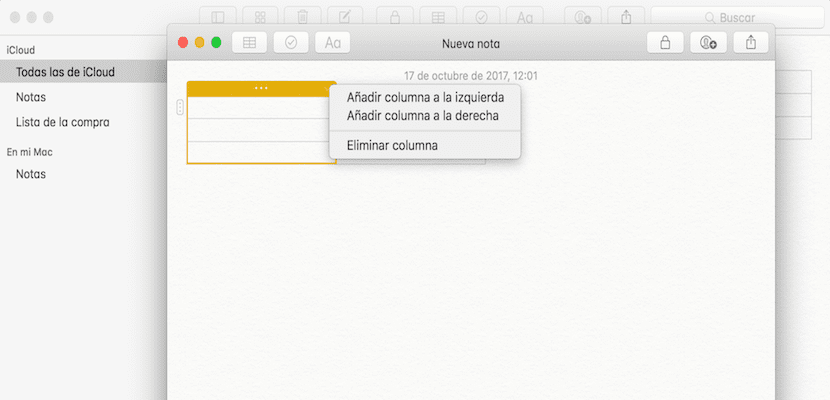
Lai pabeigtu, mēs arī jums sakām, ka mēs varam pārvietot vietnes rindas un kolonnas, vienkārši nospiežot un turot vienu no tām un pārvietojot to uz vēlamo vietu. Process, lai kontrolētu piezīmju tabulu satura lielumu un atrašanās vietu Tas ir ļoti vienkārši, un, lai to realizētu, jums būs nepieciešamas tikai pāris minūtes ilgas prakses.